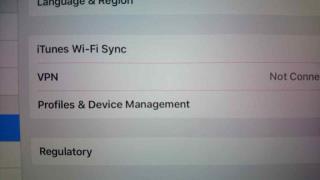Untuk mencuba peningkatan dan kemas kini terkini, versi Beta adalah bagus. Walau bagaimanapun, tidak semua berfungsi dengan sempurna dalam penggunaan sehari-hari. Jika anda telah menaik taraf kepada iOS 15 hanya kerana teruja dan kini anda menyesali keputusan anda. Berikut ialah cara untuk kembali kepada iOS 14.6 , versi iOS yang stabil.
Cara paling mudah untuk menurunkan taraf kepada iOS 14.6 ialah memadamkan profil beta iOS 15 dan tunggu kemas kini seterusnya. Inilah cara untuk melakukannya:
- Pergi ke Tetapan iPhone > ketik Umum.

- Ketik Profil & Pengurusan Peranti.
- Pilih Alih Keluar Profil dan but semula iPhone.
Malangnya, sehingga kemas kini baharu tersedia, anda tidak boleh kembali ke versi bukan beta iOS. Untuk menyemak kemas kini yang tersedia sekali lagi, pergi ke Tetapan > Umum > Kemas Kini Perisian.
Baca Lagi: Ketelusan Penjejakan Apl iOS 14.5:- Dikelabukan selepas kemas kini
Walau bagaimanapun, jika anda tidak mempunyai kesabaran, anda boleh menggunakan Mod Pemulihan. Untuk ini, anda perlu menyambungkan iPhone ke PC atau Mac & boleh mengikut langkah yang dinyatakan pada halaman sokongan Apple .
Mengapa turun taraf daripada iOS 15?
Tidak kira atas sebab apa anda menaik taraf kepada iOS 15. Jika anda tidak menyukai kemas kini, anda boleh kembali ke iOS 14.
Nota PENTING
Sebelum kita bermula, inilah sesuatu yang anda mesti tahu. Sebelum menyertai iOS 15 Beta, jika anda membuat sandaran tempatan yang diarkibkan, anda boleh menurunkan tarafnya dengan mudah kepada iOS 14. Walau bagaimanapun, jika anda terlepas membuat sandaran, anda masih boleh menurunkan taraf tanpa memilih dari mana kami pergi.
Apakah Sandaran Arkib
Tidak seperti sandaran standard, sandaran arkib tidak ditimpa pada Mac dan PC anda. Menggunakannya untuk menurunkan taraf kepada iOS 15 akan membuatkan anda kehilangan semua apl teks dan data lain pada telefon anda. Ia hanya amaran.
Bagaimana untuk menurunkan taraf daripada iOS 15 kepada 14.6
Bertentangan dengan sistem pengendalian Windows, Apple tidak menjadikan penurunan taraf kepada versi sebelumnya mudah. Selain itu, Apple menyimpan tab pada rangka masa kemas kini perisian. Ini bermakna, selepas setiap beberapa hari versi yang lebih lama dipotong. Ini bermakna, tiada jaminan bahawa kaedah ini akan berkesan atau tidak, tetapi tidak ada salahnya mencuba.
Untuk memuat turun anda perlu masuk ke mod pemulihan terlebih dahulu dan ini berbeza dari peranti ke peranti.
iPhone 8
Tekan butang kelantangan naik diikuti dengan butang kelantangan turun serentak. Selepas itu, tekan dan tahan butang kuasa sehingga anda mencapai mod pemulihan.
Langkah yang sama akan membantu meletakkan iPad ke dalam mod pemulihan.
iPhone 7
Tekan dan tahan kelantangan turun dan butang kuasa sehingga anda mencapai mod pemulihan.
iPhone 6s atau lebih awal
Tekan dan tahan butang rumah dan butang kuasa sehingga skrin mod pemulihan kelihatan. Memandangkan anda berada dalam mod pemulihan, berikut ialah cara untuk memuat turunnya ke versi iOS yang lebih lama.
Untuk menurunkan taraf daripada iOS 15 kepada iOS 14
Nota: Anda tidak akan dapat menurunkan taraf kepada apa-apa yang lebih lama daripada iOS 14.6 kerana Apple telah menafikan menandatangani perisian iOS yang lebih lama. Selain itu, Apple tidak menyediakan muat turun IPSW. Jadi, anda perlu memuat turunnya daripada tapak pihak ketiga .
Bagaimana untuk menurunkan taraf iOS 15 kepada iOS 14.6
- Menggunakan kabel kilat palamkan iPhone anda ke dalam Mac atau PC anda
- Jika macOS anda lebih tua daripada Catalina, buka iTunes. Walau bagaimanapun, jika ia adalah macOS Catalina atau pencari terbuka yang lebih tinggi dan klik pilihan iPhone yang terdapat dalam bar sisi
- Anda kini akan melihat pop timbul dengan mesej yang mengatakan terdapat masalah dengan iPhone anda yang perlu dikemas kini atau dipulihkan.
- Pada Mac tahan kekunci Option manakala pada PC tahan kekunci Shift dan klik butang pulihkan.

- Pilih IPSW yang dimuat turun > Setuju dengan terma dan syarat.
Secara amnya, proses ini mengambil masa 15 minit atau lebih. Walau bagaimanapun, jika ia mengambil masa yang lama atau but semula ke iOS 15, cabut palam iPhone anda dan masukkan semula ke mod pemulihan sebelum memulakan proses.
Nota : Untuk memasang semula iOS 14, anda memerlukan sambungan internet yang aktif.
Setelah iPhone dipulihkan, ia akan menampilkan salinan iOS 14 yang bersih. Dengan itu membantu mendapatkan semula teks, apl dan data lain anda.
Sekiranya anda mempunyai sandaran yang diarkibkan, anda boleh memulihkan iOS 15 daripada itu. Untuk berbuat demikian, pengguna macOS Catalina akan membuka Finder manakala mereka yang menggunakan versi lama perlu membuka iTunes.
Setelah Finder atau iTunes dibuka pilih pulihkan > pilih sandaran arkib iOS 14 dan anda akan dapat memuat turun iOS 14.6
Beginilah cara anda boleh menurunkan taraf iOS 15 kepada 14. Selain itu, jika anda tidak mahu iPhone anda mengemas kini secara automatik ikut langkah ini.
Bagaimana untuk menghentikan iOS 14 daripada menaik taraf kepada iOS 15?
Sehingga laporan pengguna akhir tentang iOS 15 tidak diterbitkan, anda tidak mahu menggunakan iOS 15, bukan? Inilah perkara yang perlu anda lakukan untuk kekal menggunakan iOS 14.
- Buka Tetapan iPhone, iPod atau iPad
- Pergi ke menu Umum > Kemas Kini Perisian
- Ketik Kemas Kini Automatik
- Lumpuhkan pilihan untuk memuat turun dan memasang kemas kini iOS secara automatik
Itu sahaja, sebaik sahaja anda melumpuhkan kemas kini automatik, iPhone anda tidak akan dinaik taraf kepada iPhone 15 lagi.
Kata Akhir
Jika anda tidak boleh bertahan sehingga iOS 15 terakhir dikeluarkan menggunakan langkah ini, anda boleh menurunkan taraf kepada iOS 14.6 daripada iOS 15.
Melakukannya akan membolehkan anda terus berhati-hati terhadap isu keselamatan dan isu berbeza yang dikesan dalam iOS 15 Beta. Semasa berbuat demikian, ingat, anda hanya boleh mengemas kini kepada versi awam iOS yang lebih baharu daripada versi yang anda miliki. Ini bermakna untuk menghentikan beta sepenuhnya, anda perlu menunggu untuk keluaran awam terakhir. Kaedah di atas hanya akan membantu menurunkan taraf kepada iOS 14.6.
Kami harap artikel itu membantu anda dan kini telah memutuskan perkara yang anda ingin lakukan.